
Главная страница Случайная страница
Разделы сайта
АвтомобилиАстрономияБиологияГеографияДом и садДругие языкиДругоеИнформатикаИсторияКультураЛитератураЛогикаМатематикаМедицинаМеталлургияМеханикаОбразованиеОхрана трудаПедагогикаПолитикаПравоПсихологияРелигияРиторикаСоциологияСпортСтроительствоТехнологияТуризмФизикаФилософияФинансыХимияЧерчениеЭкологияЭкономикаЭлектроника
Изменение вида данных в сводной таблице
|
|
- Замените заголовки в четвертой строке сводной таблицы. Для этого последовательно устанавливайте курсор в ячейках А4, А5, А6 и в строке формул исправьте текст, как это показано на рис. 3.86. можно также отредактировать цвета заливки ячеек и установить границы ячеек (п. 3.9).

Рис. 3. 86. Представление сводной таблицы после форматирования
Если после выбора нового имени появится сообщение (рис. 3.87), то исправьте его. В нашем случае достаточно было поставить пробел перед именем поля.

Рис. 3. 87. Сообщение о том, что имя поля повторяется
В сводную таблицу добавьте доли каждого магазина в общем товарообороте.
- В списке полей сводной таблицы (рис. 3.84) щелкните по имени поля " Доля". Поле будет помещено в первом свободном столбце, в вашем случае – в D (рис. 3.88).

Рис. 3. 88. Результат добавления в сводную таблицу поля " Доля "
- Выполните форматирование заголовка столбца (ячейка D4), а в ячейках D5: D8 установите процентный формат с точностью в два знака. Если это потребуется, то вновь установите все границы. В результате этих операций сводная таблица примет вид, показанный на рис. 3.89.

Рис. 3. 89. Окончательное представление сводной таблицы
Можно изменить положение существующих полей или переместить их, используя одну из четырех областей в нижней части секции макета (рис. 3.84).
- Для изменения положения полей щелкните имя поля в одной из областей и выберите одну из следующих команд, выделенным жирным шрифтом (рис. 3.90.а и 3.90.б):
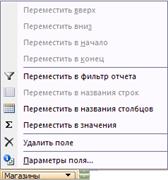

а б
Рис. 3. 90. Команды изменения положения полей
G Примечание. Можно также щелкнуть имя поля, и, удерживая нажатой левую кнопку мыши, перетащить его из секции полей в область секции макета или в другую секцию макета.
|
|